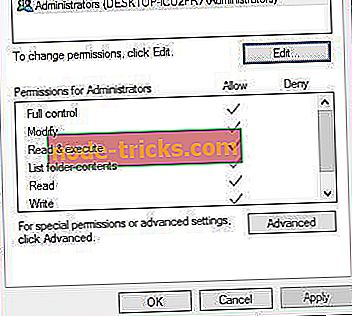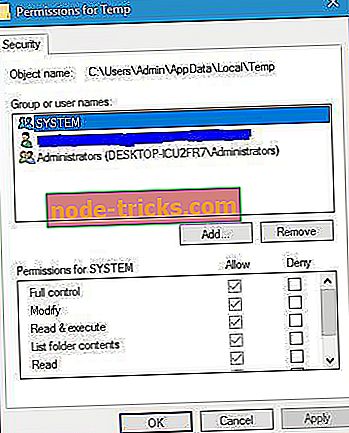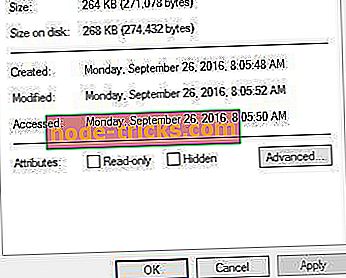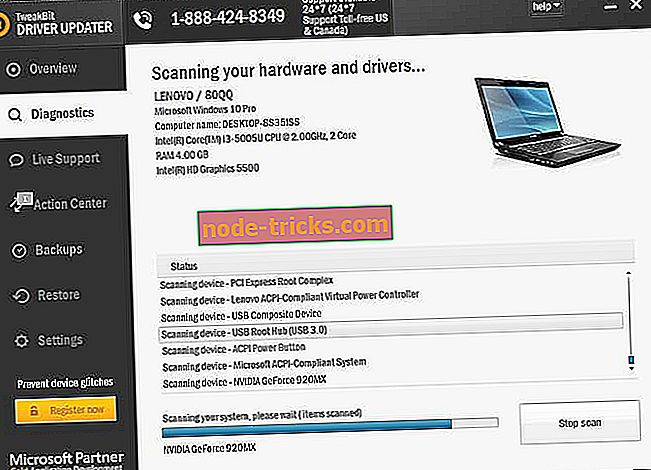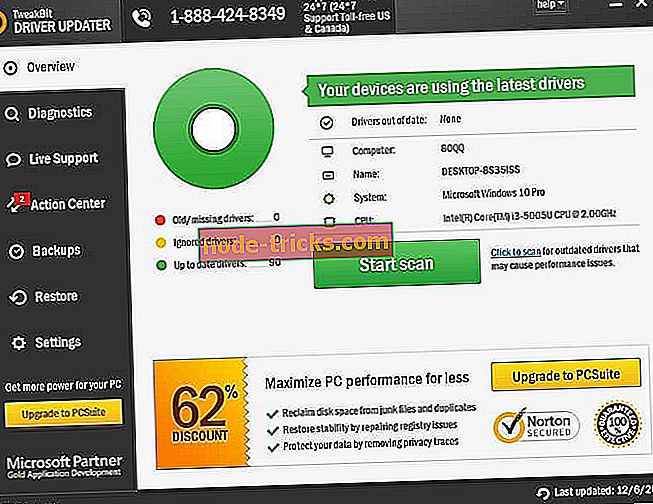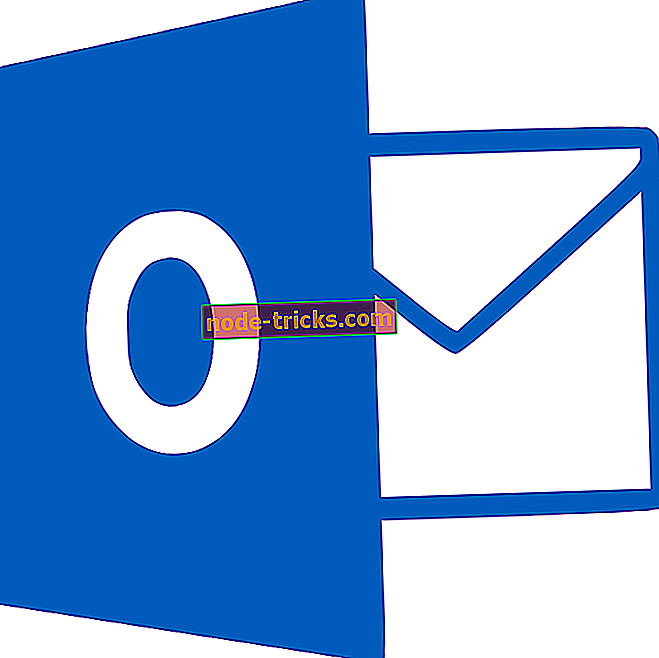إصلاح: "خطأ في القراءة من الملف" في نظام التشغيل Windows 10
يمكن أن تظهر أخطاء الكمبيوتر في أي وقت ، ولكن تظهر بعض الأخطاء مثل خطأ القراءة من الملف عادةً أثناء تثبيت برنامج جديد على جهاز الكمبيوتر الذي يعمل بنظام Windows 10. قد يمنعك هذا الخطأ من تثبيت تطبيقات جديدة ، لذلك من الضروري معرفة كيفية إصلاحه.
لكن أولاً ، إليك بعض الأمثلة الأخرى لهذه المشكلة:
- خطأ في قراءة Ableton Live 10 من ملف - يظهر هذا الخطأ عادةً عند العمل مع برنامج إنتاج الموسيقى ، وهو Ableton.
- خطأ في القراءة من الملف تحقق من وجود الملف
- خطأ Uppercut في القراءة من ملف - أبلغ مستخدمو برنامج الأداة المساعدة للأجهزة المحمولة ، Uppercut أيضًا عن هذه المشكلة.
- لم يتم العثور على الملف المصدر Ableton Live 9 - المشكلة شائعة في Ableton Live 9 ، كما هو الحال في Ableton Live 10.
- خطأ في قراءة ملف Maya - تظهر المشكلة أيضًا عند العمل مع برنامج النمذجة AutoDesk ، Maya.
"خطأ في القراءة من الملف" ، وكيفية اصلاحها؟
جدول المحتويات:
- إعادة تعيين أذونات الأمان الخاصة بك
- إضافة سيطرة كاملة على النظام
- انقل ملف الإعداد إلى دليل مختلف
- تأكد من استخراج جميع الملفات من الأرشيف
- تأكد من عدم تمكين الخيار للقراءة فقط
- حذف مجلدات التثبيت من ProgramData
- قم بتنزيل وتثبيت برامج التشغيل الأساسية
- تحقق مما إذا كان ملف الإعداد مشفرًا أم لا
- قم بإنشاء مجلد التنزيلات على محرك أقراص النظام الخاص بك
- قم بإنشاء مجلد التنزيل ونقل vumclient.zip إليه
إصلاح - "خطأ في القراءة من الملف"
الحل 1 - إعادة تعيين أذونات الأمان الخاصة بك
يمكن أن يحدث هذا الخطأ أثناء تثبيت برنامج VIPRE ، ووفقًا للمستخدمين ، فإن المشكلة ناتجة عن أذونات الأمان. إذا تم تعديل أذونات الأمان الخاصة بك ، فقد تواجه مشكلات أثناء تثبيت برنامج معين ، وبالتالي تحتاج إلى إعادة تعيين هذه الأذونات. يمكن أن تتأثر عدة مجلدات بهذه المشكلة ، وتشمل قائمة المجلدات المتأثرة ما يلي:
- C: \ ProgramData
- C: \ ProgramData \ GFI Software
- C: \ ProgramData \ GFI Software \ Antimalware
- ٪ التشكيل الجانبي للمستخدم٪ \ APPDATA \
- ٪ التشكيل الجانبي للمستخدم٪ \ APPDATA \ التجوال \
- ٪ UserProfile٪ \ AppData \ Roaming \ GFI Software
- ٪ UserProfile٪ \ AppData \ Roaming \ GFI Software \ Antimalware
لإصلاح هذه المشكلة ، ستحتاج إلى التحقق من أذونات الأمان لهذه المجلدات على جهاز كمبيوتر يعمل وتغييرها على جهاز الكمبيوتر الخاص بك. ضع في اعتبارك أن بعض المجلدات في القائمة مرتبطة ببرنامج VIPRE ، لذلك إذا كنت تقوم بتثبيت تطبيق مختلف ، فستحتاج إلى تغيير أذونات الأمان للمجلدات المختلفة.
الحل 2 - إضافة تحكم كامل لنظام
كما ذكرنا سابقًا ، يمكن أن يظهر خطأ في القراءة من رسالة الملف إذا كان نظامك لا يملك الامتيازات اللازمة على مجلد معين. تخزن العديد من التطبيقات ملفاتها في مجلد Temp أثناء التثبيت ، ولكن إذا كان النظام الخاص بك لا يتمتع بالتحكم الكامل في هذا المجلد ، فقد تواجه كل أنواع الأخطاء أثناء عملية التثبيت. لإصلاح هذه المشكلة ، تحتاج إلى إعطاء التحكم الكامل للمستخدم SYSTEM عبر المجلد Temp. يمكنك القيام بذلك باتباع الخطوات التالية:
- انتقل إلى C: \ Users \ اسم المستخدم \ AppData \ Local \ folder. إذا لم تتمكن من العثور على هذا المجلد ، فتأكد من الانتقال إلى علامة التبويب " عرض" في "مستكشف الملفات" وتحقق من مربع الاختيار " العناصر المخفية" .
- حدد موقع المجلد Temp ، وانقر فوقه بزر الماوس الأيمن واختر خصائص .
- انتقل إلى علامة التبويب الأمان . تحقق مما إذا كان SYSTEM متاحًا في قسم أسماء المجموعات أو المستخدمين . تحقق أيضًا مما إذا كان لدى SYSTEM تحكم كامل في هذا المجلد. إذا لم يكن SYSTEM متاحًا على الإطلاق ، فانقر فوق الزر " تحرير" .
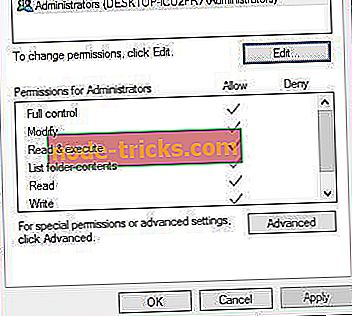
- الآن انقر فوق الزر " إضافة" .
- حدد مستخدمين أو نافذة المجموعات سوف تظهر. في الحقل أدخل أسماء الكائنات المراد تحديدها ، أدخل SYSTEM وانقر فوق " التحقق من الأسماء" . إذا كانت مدخلاتك صالحة ، فانقر فوق موافق لإضافتها.
- سيتم الآن إضافة SYSTEM إلى قسم أسماء المجموعات أو المستخدمين. حدد SYSTEM وتأكد من التحقق من التحكم الكامل في العمود السماح .
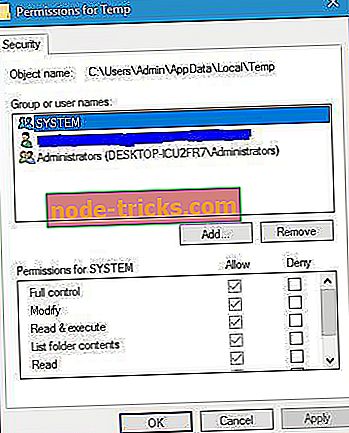
- بعد القيام بذلك ، انقر فوق " تطبيق" و " موافق" لحفظ التغييرات.
- بعد إعطاء التحكم الكامل إلى النظام عبر مجلد Temp ، حاول تثبيت البرنامج مرة أخرى.
بدلاً من إعطاء التحكم الكامل في مجلد Temp ، يقترح بعض المستخدمين منح التحكم الكامل لحساب المستخدم الخاص بك أو لمجموعة المستخدمين عبر دليل التثبيت ، لذلك قد ترغب في تجربة ذلك أيضًا.
الحل 3 - نقل ملف الإعداد إلى دليل مختلف
في بعض الأحيان قد تحدث هذه المشكلة بسبب موقع ملف الإعداد الخاص بك. يحتوي Windows Installer على 256 حرفًا ، وإذا كان المسار إلى ملف الإعداد أو مسار التعيين يحتوي على أكثر من 256 حرفًا ، فستواجه هذا الخطأ. إحدى أبسط الطرق لحل هذه المشكلة هي نقل ملف الإعداد إلى C: \ ومحاولة تشغيله من هناك.
الحل 4 - تأكد من استخراج جميع الملفات من الأرشيف
ليس من غير المألوف تخزين ملفات الإعداد في أرشيف ، ولكن قبل تشغيل ملف الإعداد ، تأكد من استخراج جميع الملفات من الأرشيف. بعد ذلك ، حاول تشغيل ملف الإعداد من مجلد الاستخراج. بالإضافة إلى ذلك ، تأكد من أن المسار إلى مجلد الاستخراج لا يحتوي على أكثر من 256 حرفًا. يمكنك تجنب هذه المشكلة ببساطة عن طريق إنشاء مجلد جديد في C: \ واستخراج ملفات التثبيت إليه.
الحل 5 - تأكد من عدم تمكين الخيار للقراءة فقط
إذا كنت تتلقى خطأ في القراءة من رسالة الملف ، فقد ترغب في التحقق من تمكين الخيار للقراءة فقط. قد يتسبب هذا الخيار في بعض الأحيان في حدوث أخطاء ، لذلك من الأفضل تعطيله. للقيام بذلك ، اتبع الخطوات التالية:
- حدد موقع الملف الإشكالي وانقر فوقه بزر الماوس الأيمن. اختر خصائص من القائمة.
- انتقل إلى علامة التبويب عام وتأكد من عدم تحديد خيار للقراءة فقط .
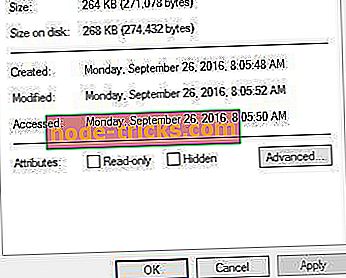
- انقر فوق " تطبيق" و " موافق" لحفظ التغييرات.
- بعد تعطيل خيار للقراءة فقط ، تحقق من حل المشكلة.
الحل 6 - حذف مجلدات التثبيت من ProgramData
أبلغ المستخدمون عن هذا الخطأ أثناء محاولة تثبيت برنامج Family Tree Maker ، ولإصلاح هذه المشكلة ، تحتاج إلى إزالة دلائل Family Tree Maker من مجلد ProgramData. للقيام بذلك ، اتبع الخطوات التالية:
- افتح File Explorer وانتقل إلى C: \ .
- ابحث عن مجلد ProgramData . إذا لم تتمكن من العثور على المجلد ، فانتقل إلى علامة التبويب عرض وتحقق من خيار العناصر المخفية .
- بمجرد إدخال مجلد ProgramData ، ابحث عن مجلد Family Tree Maker وحذفه. في بعض الأحيان ، يمكن وضع هذا المجلد داخل مجلدات مختلفة في ProgramData ، لذلك تأكد من التحقق من جميع المجلدات التي تحتوي على مجموعة عشوائية من الأرقام والحروف كاسم.
- بعد حذف مجلدات Family Tree Maker ، حاول تثبيت البرنامج مرة أخرى.
على الرغم من أن هذا الحل يعمل مع برنامج Family Tree Maker ، يمكنك تطبيق الطريقة المماثلة لإصلاح مشاكل التطبيقات الأخرى أيضًا. إذا كان التطبيق الذي تحاول تثبيته به بعض الملفات في دليل ProgramData ، فتأكد من حذفها ومحاولة تثبيت البرنامج مرة أخرى.
الحل 7 - تحميل وتثبيت برامج التشغيل الأساسية
أبلغ المستخدمون أن خطأ في القراءة من رسالة الملف يظهر أثناء محاولة تثبيت برنامج طابعة HP على أجهزة الكمبيوتر الخاصة بهم. قد تكون هذه مشكلة كبيرة لأنها يمكن أن تمنعك من تثبيت الطابعة ، ولكن هناك طريقة بسيطة لحل هذه المشكلة. إذا لم تتمكن من تثبيت برنامج طباعة HP ، فلا يزال بإمكانك تثبيت برنامج تشغيل الطابعة الأساسي الذي لا يتضمن برنامج الطباعة. للقيام بذلك ، ما عليك سوى زيارة موقع HP والانتقال إلى قسم التنزيل. حدد موقع الطابعة واختر خيار برنامج التشغيل الأساسي. بعد تنزيل برنامج التشغيل الأساسي ، قم بتثبيته وستتمكن من استخدام الطابعة دون أي مشاكل.
تحديث برامج التشغيل تلقائيا
إذا كنت لا تريد متاعب البحث عن برامج التشغيل الخاصة بك ، فيمكنك استخدام أداة ستقوم بذلك تلقائيًا. بالطبع ، نظرًا لعدم قدرتك على الاتصال بالإنترنت في الوقت الحالي ، لن تكون هذه الأداة مفيدة. ومع ذلك ، بمجرد اتصالك بالإنترنت ، سيساعدك على تحديث جميع برامج التشغيل لديك ، لذلك لن تكون في هذه الحالة بعد الآن.
ستساعدك أداة تحديث برنامج Tweakbit's Driver Updater (المعتمدة من Microsoft و Norton Antivirus) على تحديث برامج التشغيل تلقائيًا ومنع تلف جهاز الكمبيوتر الناتج عن تثبيت إصدارات برامج التشغيل الخاطئة. بعد عدة اختبارات ، خلص فريقنا إلى أن هذا هو أفضل حل آلي.
فيما يلي دليل سريع حول كيفية استخدامه:
- قم بتنزيل وتثبيت TweakBit Driver Updater

- بمجرد التثبيت ، سيبدأ البرنامج في فحص جهاز الكمبيوتر الخاص بك بحثًا عن برامج التشغيل القديمة تلقائيًا. سيفتح Driver Updater إصدارات برنامج التشغيل المثبّت لديك مقابل قاعدة البيانات السحابية لأحدث الإصدارات ويوصي بالتحديثات المناسبة. كل ما عليك فعله هو الانتظار حتى يكتمل الفحص.
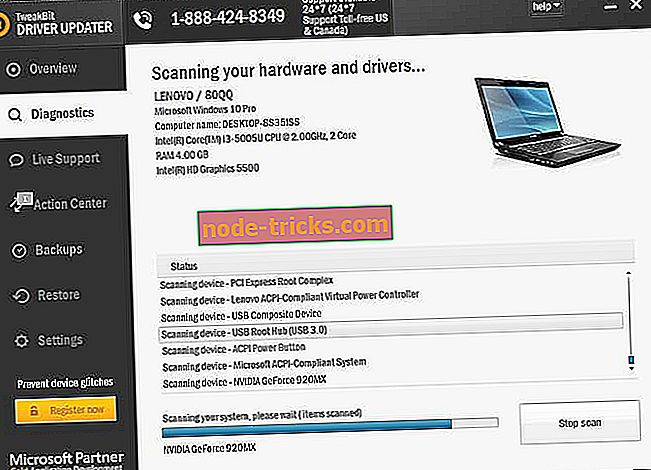
- عند الانتهاء من الفحص ، تحصل على تقرير عن جميع برامج التشغيل التي توجد بها مشكلات على جهاز الكمبيوتر الخاص بك. راجع القائمة ومعرفة ما إذا كنت ترغب في تحديث كل برنامج تشغيل بشكل فردي أو كل مرة. لتحديث برنامج تشغيل واحد في كل مرة ، انقر فوق الرابط "تحديث برنامج التشغيل" بجوار اسم برنامج التشغيل. أو ببساطة انقر فوق الزر "تحديث الكل" في الأسفل لتثبيت جميع التحديثات الموصى بها تلقائيًا.
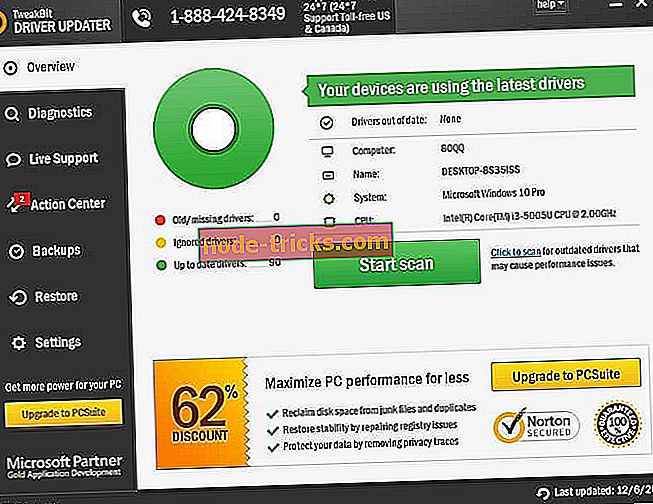
ملاحظة: يجب تثبيت بعض برامج التشغيل في خطوات متعددة ، لذا سيتعين عليك الضغط على الزر "تحديث" عدة مرات حتى يتم تثبيت جميع مكوناته.
الحل 8 - تحقق مما إذا كان ملف الإعداد مشفرًا أم لا
في بعض الأحيان ، قد يظهر هذا الخطأ إذا كنت تحاول تشغيل ملف الإعداد الذي تم تشفيره بواسطة الكمبيوتر. أبلغ المستخدمون أنه تم تعيين مجلد التنزيل الخاص بهم على تشفير جميع الملفات التي تم تنزيلها ، مما تسبب في حدوث مشكلة في عملية التثبيت. لحل هذه المشكلة ، تحتاج إلى نقل ملف الإعداد إلى مجلد مختلف وفك تشفيره. بدلاً من ذلك ، يمكنك تنزيل ملف الإعداد إلى مجلد غير مشفر بواسطة الكمبيوتر. بعد القيام بذلك ، قم بتشغيل ملف الإعداد ويجب تثبيت التطبيق الخاص بك دون أي مشاكل.
الحل 9 - إنشاء مجلد التنزيلات على محرك أقراص النظام الخاص بك
يمكن أن يظهر خطأ في القراءة من رسالة الملف إذا لم يكن لديك مجلد التنزيلات على محرك الأقراص C. وفقًا للمستخدمين ، قاموا بنقل مجلد التنزيلات إلى محرك أقراص آخر للحفاظ على المساحة ، لكن ذلك تسبب في ظهور هذا الخطأ. على ما يبدو ، إذا قمت بتشغيل ملف الإعداد من مجلد التنزيلات غير الافتراضي ، فقد يحدث هذا الخطأ أثناء تثبيت تطبيقات معينة. لحل هذه المشكلة ، تحتاج إلى إنشاء مجلد التنزيلات مؤقت على محرك الأقراص C ونقل ملف الإعداد إليه. بعد القيام بذلك ، يجب أن تكون قادرًا على استخدام ملف الإعداد وتثبيت التطبيق دون أي مشاكل.
الحل 10 - إنشاء مجلد التنزيل ونقل vumclient.zip إليه
وفقًا للمستخدمين ، يحدث هذا الخطأ عند محاولة تثبيت VMware vCenter Update Manager. يمكن حل هذه المشكلة بسهولة عن طريق إنشاء مجلد تنزيل جديد ونقل ملف vumclient.zip إليه. للقيام بذلك ، اتبع الخطوات التالية:
- قم بتركيب وسائط تثبيت vCenter Server .
- انتقل إلى DownloadManager_Install_Location \ docroot \ vci \ Downloads وقم بإعادة تسمية المجلد Download إلى Download.old .
- الآن قم بإنشاء مجلد تنزيل جديد.
- افتح وسائط التثبيت وانتقل إلى الدليل rr_moved .
- حدد موقع ملف vumclient.zip وانسخه إلى مجلد التنزيل الجديد الذي قمت بإنشائه في الخطوة السابقة.
- بعد القيام بذلك ، حاول تثبيت vCenter Update Manager مرة أخرى.
يمكن أن يؤثر خطأ القراءة من رسالة الملف على أي تطبيق تقريبًا ، وفي معظم الحالات يمكنك حل المشكلة عن طريق تغيير أذونات الأمان أو عن طريق تغيير موقع ملف الإعداد.
إذا استمرت المشكلة ، نوصيك أيضًا بتنزيل هذه الأداة (آمنة بنسبة 100 ٪ واختبارها من قبلنا) لفحص وإصلاح مشاكل الكمبيوتر المختلفة ، مثل الملفات المفقودة أو التالفة ، البرامج الضارة وفشل الأجهزة.
ملاحظة المحرر: تم نشر هذا المنشور في الأصل في مايو 2016 وتم تجديده وتحديثه بالكامل من أجل الحداثة والدقة والشمولية.